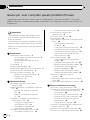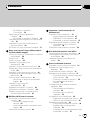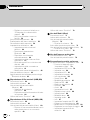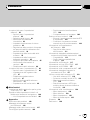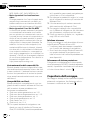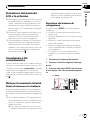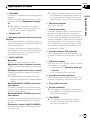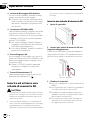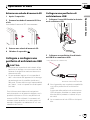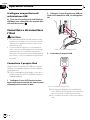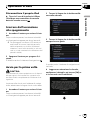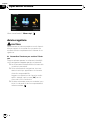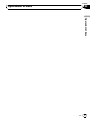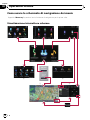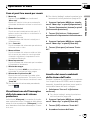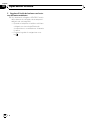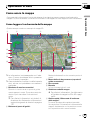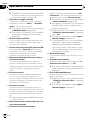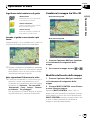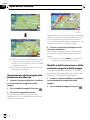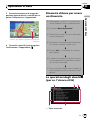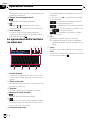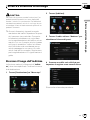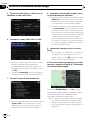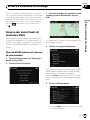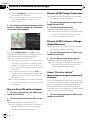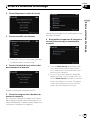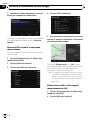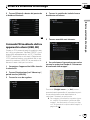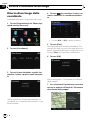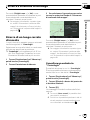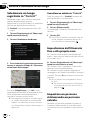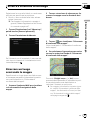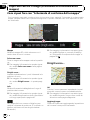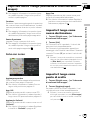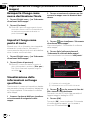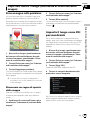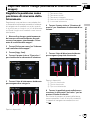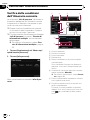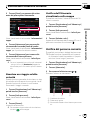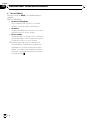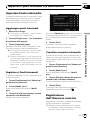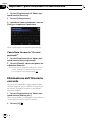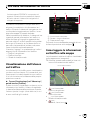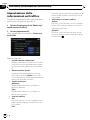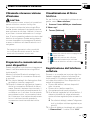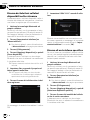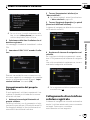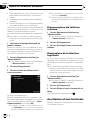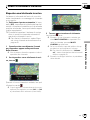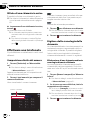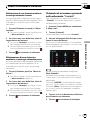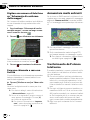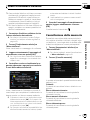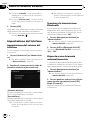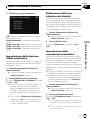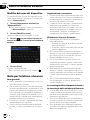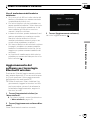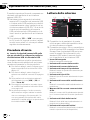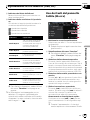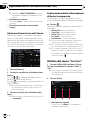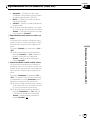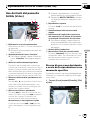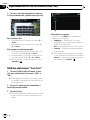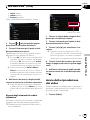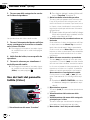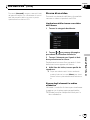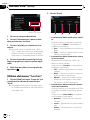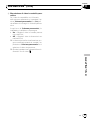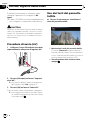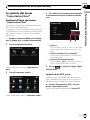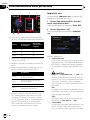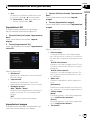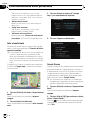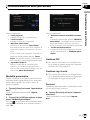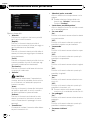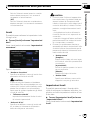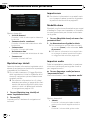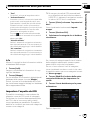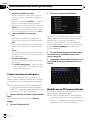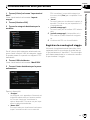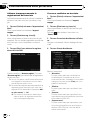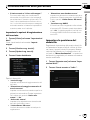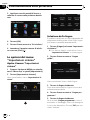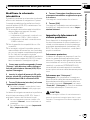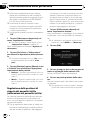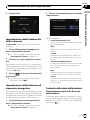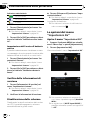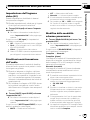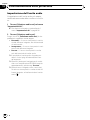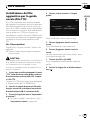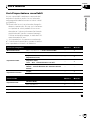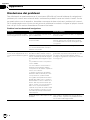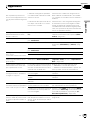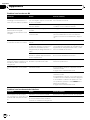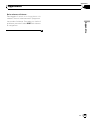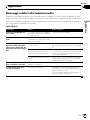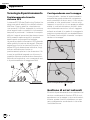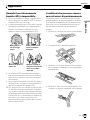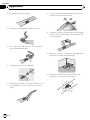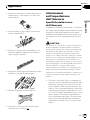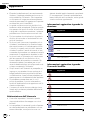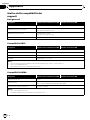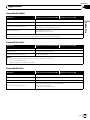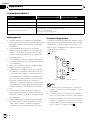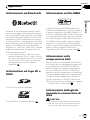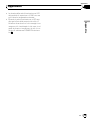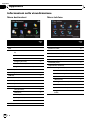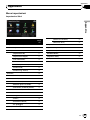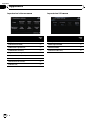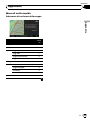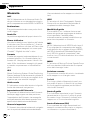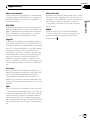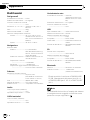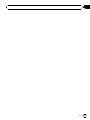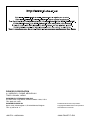Grazie per aver comprato questo prodotto Pioneer.
Leggere queste istruzioni per usare correttamente il proprio modello. Una volta
lette le istruzioni, conservare questo manuale in un luogo sicuro per una futura con-
sultazione.
Importante
Le schermate mostrate negli esempi che se-
guono possono risultare diverse dalle scher-
mate vere proprie.
Le schermate vere e proprie potrebbero infatti
subire modifiche senza preavviso per eventuali
operazioni di miglioramento delle prestazioni e
delle funzioni.
Introduzione
Presentazione del manuale 6
– Come leggere il presente manuale 6
– Terminologia 6
– Informazioni sulla definizione dei
termini 7
Funzionalità 7
Copertura della mappa 8
Protezione del pannello LCD e lo schermo 9
Visualizzare LCD comodamente 9
Note per la memoria interna 9
– Prima di rimuovere la batteria 9
– Ripristino del sistema di
navigazione 9
Operazioni di base
Verifica dei nomi delle parti e delle
funzioni 10
Inserire ed estrarre una scheda di memoria
SD 12
– Inserire una scheda di memoria
SD 12
– Estrarre una scheda di memoria
SD 13
Collegare e scollegare una periferica di
archiviazione USB 13
– Collegare una periferica di
archiviazione USB 13
– Scollegare una periferica di
archiviazione USB 14
Connettere e disconnettere l’iPod 14
– Connettere il proprio iPod 14
– Disconnettere il proprio iPod 15
Scorrere dall’accensione allo
spegnimento 15
Avvio per la prima volta 15
Avvio regolare 16
Come usare le schermate di navigazione dei
menù 18
– Visualizzazione interruttore
schermo 18
– Cosa si può fare menù per menù 19
– Visualizzazione dell’immagine della
telecamera di visione posteriore 19
– Ascolto dei suoni combinati dello
stereo dell’auto 19
Come usare la mappa 21
– Come leggere la schermata della
mappa 21
– Cambiare la mappa tra 2D e 3D 23
– Modifica della scala della mappa 23
– Spostamento della mappa alla
posizione desiderata 24
– Modifica dell’inclinazione e della
rotazione angolare della mappa 24
Dinamica di base per creare un
itinerario 25
Le operazioni degli elenchi (per es. l’elenco
città) 25
Le operazioni della tastiera su schermo 26
Ricerca e selezione di un luogo
Ricercare il luogo dall’indirizzo 27
Ricerca dei vicini Punti di Interesse (PDI) 29
– Ricerca di PDI intorno al cursore di
scorrimento 29
– Ricerca di un PDI nelle vicinanze 30
– Ricerca di PDI lungo il percorso 30
– Ricerca di PDI intorno al luogo di
destinazione 30
– Usare “Ricerche salvate” 30
Cercando PDI mediante dati su apparecchi
esterni (USB, SD) 33
Ricerca di un luogo dalle coordinate 34
Ricerca di un luogo cercato di recente 35
Sommario
It
2

– Cancellare un entrata in
“Cronologia” 35
Selezionare un luogo registrato in
“Preferiti” 36
– Cancellare un entrata in “Preferiti” 36
Impostazione dell’itinerario fino a alla propria
casa 36
Impostare un percorso richiamando un
percorso salvato 36
Ricercare un luogo scorrendo la mappa 37
Dopo aver deciso il luogo (Schermata di
conferma della mappa)
Cosa si può fare con “Schermata di conferma
della mappa” 38
Dirigiti verso… 38
Salva con nome: 39
Imposta il luogo come nuova
destinazione 39
Imposta il luogo come punto di svolta 39
Reimposta il luogo come nuova destinazione
finale 40
Imposta il luogo come punto di avvio 40
Visualizzazione delle informazioni sul luogo
specificato 40
Pone un segno sulla posizione 41
– Rimuovere un segno di spunta dalla
mappa 41
Imposta il luogo come PDI
personalizzato 41
Registrare le località in “Preferiti” 42
Cancellare un entrata in “Preferiti” 42
Registra la posizione come posizione di
sicurezza della telecamera 43
Verifica dell’itinerario corrente
Verifica delle condizioni dell’itinerario
corrente 44
– Simulare un viaggio ad alta
velocità 45
– Verifica dell’itinerario visualizzato sulla
mappa 45
Verifica del percorso corrente 45
Impostare i punti intermedi e la
destinazione
Impostare Punto intermedio 47
– Aggiungere punti intermedi 47
– Registrare i Punti intermedi 47
– Cancellare un punto intermedio 47
Registrazione dell’itinerario corrente 47
– Cancellare la voce in “Percorsi
personali” 48
Eliminazione dell’itinerario corrente 48
Uso delle Informazioni sul traffico
Visualizzazione dell’elenco sul traffico 49
Come leggere le informazioni sul traffico
sulla mappa 49
Impostazione delle informazioni sul
traffico 50
Usare le chiamate vivavoce
Chiamate vivavoce visione d’insieme 51
Preparare la comunicazione con i
dispositivi 51
Visualizzazione di Menu telefono 51
Registrazione del telefono cellulare 51
– Ricerca dei telefoni cellulari disponibili
nelle vicinanze 52
– Ricerca di un telefono specifico 52
– Accoppiamento dal proprio
telefono 53
Collegamento di un telefono cellulare
registrato 53
– Disconnessione del telefono
cellulare 54
– Eliminazione di un telefono
registrato 54
Accettazione di una telefonata 54
– Risposta a una telefonata in arrivo 55
– Rifiuto di una chiamata in arrivo 56
Effettuare una telefonata 56
– Composizione diretta del numero 56
– Digitare dalla cronologia delle
chiamate 56
– Chiamata di un numero presente nella
schermata “Contatti” 57
It
3
Sommario

– Digitare un numero di telefono su
“Schermata di conferma della
mappa” 58
– Fare una chiamata a casa con
facilità 58
Annunciare mails entranti 58
Trasferimento dell’elenco telefonico 58
Cancellazione della memoria 59
Impostazione del telefono 60
– Impostazione del volume del
telefono 60
– Terminare la trasmissione
Bluetooth 60
– Risposta a una chiamata
automaticamente 60
– Impostazione della funzione rifiuto
automatico 61
– Eliminazione dell’eco e riduzione dei
disturbi 61
– Impostazione della connessione
automatica 61
– Modifica del nome del dispositivo 62
Note per telefono vivavoce 62
Aggiornamento del software per tecnologia
Bluetooth wireless 63
Riproduzione di file musicali (USB, SD)
Procedure di avvio 64
Lettura dello schermo 64
Uso dei tasti del pannello tattile
(Musica) 65
– Selezione di una traccia
nell’elenco 66
– Esplorazione delle informazioni di testo
incorporate 66
Utilizzo del menu “Function” 66
Riproduzione di file di filmati (USB, SD)
Procedure di avvio 68
Lettura dello schermo 68
Uso dei tasti del pannello tattile (Video) 69
– Ricerca di una scena desiderata e avvio
della riproduzione in un momento
specifico 69
Utilizzo del menu “Function” 70
Uso dell’iPod® (iPod)
Procedure di avvio 71
Lettura dello schermo 71
Uso dei tasti del pannello tattile
(Musica) 72
– Ricerca di un brano 72
Avvio della riproduzione dei video 73
Uso dei tasti del pannello tattile (Video) 74
– Ricerca di un video 75
Utilizzo del menu “Function” 76
Uso dell’ingresso audio-video
Procedure di avvio (AV) 78
Uso dei tasti del pannello tattile 78
Personalizzazione delle preferenze
Le opzioni del menu “Impostazioni Navi” 79
– Funzioni di base del menu
“Impostazioni Navi” 79
– Impostazioni GPS e ora 79
– Impostaz. ora 80
– Impostazioni 3D 81
– Impostazioni mappa 81
– Info visualizzate 82
– Smart Zoom 82
– Modalità panoramica 83
– Gestione POI 83
– Gestione reg. traccia 83
– Percorso 83
– Avvisi 85
– Impostazioni locali 85
– Ripristina imp. iniziali 86
– Imposta casa 86
– Modalità demo 86
– Impostaz. audio 86
– Info 87
– Impostare l’aspetto dei PDI 87
– Creare una nuova categoria 88
– Modificare un PDI personalizzato 88
– Registrare la cronologia di viaggio 89
– Impostare la posizione del
domicilio 91
Sommario
It
4

Le opzioni del menu “Impostazioni
sistema” 92
– Aprire il menu “Impostazioni
sistema” 92
– Selezione della lingua 92
– Modificare la schermata
introduttiva 93
– Impostare la telecamera di visione
posteriore 93
– Regolazione delle posizioni di risposta
del pannello tattile (calibrazione del
pannello tattile) 94
– Impostazione della luminosità dello
schermo 95
– Impostazione della funzione di
risparmio energetico 95
– Controllo dello stato della batteria 95
– Verifica delle informazioni di
versione 96
– Disattivazione dello schermo 96
Le opzioni del menu “Impostazioni AV” 96
– Aprire il menu “Impostazioni AV” 96
– Impostazione dell’ingresso video
(AV) 97
– Disattivazione/attenuazione
dell’audio 97
– Modifica della modalità schermo
panoramico 97
– Impostazione dell’uscita audio 98
Altre funzioni
Installazione del file aggiuntivo per la guida
vocale (file TTS) 99
Ripristino delle impostazioni iniziali o di
fabbrica del sistema di navigazione 100
– Voci d’impostazione cancellabili 101
Appendice
Risoluzione dei problemi 102
Messaggi del sistema e relativi
provvedimenti 106
Messaggi relativi alle funzioni audio 107
Tecnologia di posizionamento 108
– Posizionamento tramite sistema
GPS 108
– Corrispondenza con la mappa 108
Gestione di errori notevoli 108
– Quando il posizionamento tramite GPS
è impossibile 109
– Condizioni che possono causare
marcati errori di posizionamento 109
Informazioni sull’impostazione
dell’itinerario 111
– Specifiche della ricerca
dell’itinerario 111
Informazioni dettagliate relativamente ai
contenuti multimediali riproducibili 113
– Compatibilità 113
– Grafico della compatibilità dei
supporti 114
Informazioni sul Bluetooth 117
Informazioni sul logo SD e SDHC 117
Informazioni sui file WMA 117
Informazioni sulla compressione AAC 117
Informazioni dettagliate riguardo la
connessione di iPod 117
Utilizzo corretto dello schermo LCD 118
– Uso dello schermo LCD 118
– Schermo a cristalli liquidi (LCD) 118
– Manutenzione dello schermo
LCD 118
– Retroilluminazione a LED (light-
emitting diode, diodo ad emissione
luminosa) 118
Informazioni sulla visualizzazione 120
– Menu destinazioni 120
– Menu telefono 120
– Menu impostazioni 121
– Menu di scelta rapida 123
Glossario 124
Dati tecnici 126
It
5
Sommario

Presentazione del manuale
Prima di utilizzare questo prodotto, assicurarsi
di leggere “Informazioni importanti per l’uten-
te” (manuale a parte) contenente avvertimenti,
precauzioni e altre importanti informazioni che
dovrebbero essere tenute da conto.
Il presente manuale fornisce informazioni im-
portanti e necessarie per un uso completo del
sistema di navigazione.
Le sezioni iniziali delineano la struttura del si-
stema di navigazione. Le sezioni successive ri-
portano le istruzioni particolareggiate sulle
funzioni di navigazione.
Capitolo 8 descrive le operazioni relative all’u-
so delle chiamate vivavoce tramite un cellulare
dotato di sistema Bluetooth
®
.
I capitoli da Capitolo 9aCapitolo 12illustrano le
modalità di utilizzo della sorgente AV. Si racco-
manda di leggere questi capitoli per utilizzare
le varie funzioni audio e visive o per utilizzare
l’apparecchio audio collegato al sistema di na-
vigazione.
Capitolo 13 descrive come cambiare le impo-
stazioni in base alle proprie esigenze. Il funzio-
namento del sistema di navigazione dipende
dalle impostazioni di navigazione e le funzioni
audio-visive.
Come leggere il presente manuale
Individuazione delle procedure
necessarie per esecuzione
dell’operazione desiderata
La sezione “Sommario” offre la panoramica
dei capitoli per facilitare la ricerca del tipo di
operazione desiderato.
Individuazione di una procedura di
funzionamento partendo dai menù
La sezione “Informazioni sulla visualizzazione”
al termine del manuale permette d’individuare
con immediatezza le pagine relative a ciascu-
na delle opzioni operative visualizzate sullo
schermo.
Glossario
Si veda il glossario per trovare il significato di
un termine.
Terminologia
Prima di procedere alle sezioni successive si
suggerisce di dedicare qualche minuto alla
lettura delle seguenti informazioni sulle con-
venzioni adottate nel presente manuale. Una
buona conoscenza di queste convenzioni per-
metterà un apprendimento molto più facile
dell’impiego di questo nuovo apparecchio.
! I pulsanti del sistema di navigazione sono
identificati con LETTERE MAIUSCOLE in
GRASSETTO:
esempio:
Pulsante MENU, pulsante MAP.
! Le voci dei menù, i titoli delle schermate e i
componenti funzionali sono descritti in
grassettocon delle doppie virgolette “”:
esempio:
“Menu destinazioni” schermata o “Fonte
AV” schermata
! I pulsanti del touch-screen sono indicati
sullo schermo in”grassetto tra parentesi
quadre [ ]:
esempio:
[Destinazione], [Impostazioni].
! Informazioni extra, alternative e altre note
sono presentate nel seguente formato:
esempio:
p Se non è stato ancora registrato il domi-
cilio, farlo.
! I riferimenti sono indicati in questo modo:
esempio:
= Per ulteriori informazioni far riferimento
a Impostare la posizione del domicilio a
pagina 91.
Introduzione
It
6
Capitolo
01

Informazioni sulla definizione
dei termini
“Immagine video”
“Immagine video” in questo manuale indica le
immagini in movimento d’ iPod e ogni altro
apparecchio collegato a questo sistema me-
diante cavo RCA, come un apparecchio AV ge-
nerico.
“Periferica di archiviazione esterna
(USB, SD)”
Per “periferiche di archiviazione esterne (USB,
SD)” si fa riferimento alla scheda di memoria
SD, scheda di memoria SDHC, apparecchio di
memoria USB e lettore portatile USB. Per in-
tendere solo la memoria USB e il lettore porta-
tile USB si dirà “periferice di archiviazione
USB”.
Funzionalità
Funzionamento con tasti del pannello
tattile
Dal pannello tattile è possibile usare le funzio-
ni di navigazione e le funzioni audio.
Modalità di visualizzazione mappa 2D
e3D
Per la guida di navigazione è possibile selezio-
nare varie modalità di visualizzazione.
Schermata mappa 2D
Schermata mappa 3D
Una larga varietà di punti di interesse
(PDI) informazione
Più di 100 tipi di categorie di PDI sono incluse
nel database. È anche possibile creare delle
categorie PDI secondo il proprio gusto.
Funzione di ricalcolo automatico
dell’itinerario
Se si devia dall’itinerario impostato, il sistema
lo ricalcola da quel punto in modo che il veico-
lo continui comunque a proseguire verso la
destinazione.
p Questa funzione potrebbe non funzionare
in determinate aree.
Impostazione di uno sfondo
introduttivo personalizzato
È possibile memorizzare le proprie immagini
in una periferica di archiviazione esterna
(USB, SD) in formato JPEG o BMP ed importa-
re una schermata introduttiva originale nel si-
stema di navigazione. Le immagini così
importate possono essere impostate come im-
magini di sfondo.
p Le immagini originali importate verranno
memorizzate nella memoria, ma il salvatag-
gio non può essere completamente garanti-
to. Se i dati dell’immagine originale
vengono eliminati, reimpostare la periferica
di archiviazione esterna (USB, SD) e impor-
tare nuovamente l’immagine originale.
Una larga varietà di formati di files
riproducibili
! I seguenti tipi di file sono riproducibili sulla
periferica di archiviazione esterna (USB,
SD).
Introduzione
It
7
Capitolo
01
Introduzione

MP3, WMA, AAC, WAV, MPEG-4, AVI
— Note riguardanti la visualizzazione
video
Si tenga presente che l’uso di questo siste-
ma per scopi commerciali o pubblici po-
trebbe costituire una violazione dei diritti
d’autore protetti dalla legge sul Copyright.
— Note riguardanti l’uso dei file MP3
La fornitura di questo sistema di navigazio-
ne concede esclusivamente una licenza
per uso privato non commerciale, ma non
concede alcuna licenza né comporta alcun
diritto all’uso di questo prodotto in qualsi-
voglia trasmissione commerciale (che ge-
nera profitto) in tempo reale (terrestre, via
satellite, via cavo e/o altro supporto), tra-
smissione/diffusione via internet, intranet
e/o altre reti o in altri sistemi di distribuzio-
ne a contenuto elettronico, come applica-
zioni audio a pagamento o su richiesta (“on
demand”). Per tali usi è necessario disporre
di una licenza indipendente. Per ulteriori in-
formazioni visitare il sito
http://www.mp3licensing.com.
Lista automatica del nome del file
Quando questa funzione è disponibile il siste-
ma mostra automaticamente l’elenco dei titoli
in esso contenuti. Il sistema fornisce comode
funzioni che permettono di avviare la riprodu-
zione semplicemente selezionando una voce
dall’elenco.
Compatibilità con iPod
®
Questo prodotto è compatibile solo con i se-
guenti modelli e versioni software di iPod; mo-
delli e versioni diverse potrebbero non
funzionare correttamente.
! iPod nano prima generazione; ver. 1.3.1
! iPod nano seconda generazione; ver. 1.1.3
! iPod nano terza generazione; ver. 1.1
! iPod quinta generazione; ver. 1.3
! iPod classic; ver. 1.1.1
! iPod touch; ver. 1.1.4
p Con questo sistema di navigazione, me-
diante un cavo di interfaccia Pioneer per
iPod (CD-IU200VM) (venduto separatamen-
te), è possibile usare questo navigatore per
controllare un iPod compatibile.
p Per ottenere le prestazioni migliori, si consi-
glia di utilizzare la versione più recente del
software iPod.
p Il funzionamento può variare a seconda
della versione del software di iPod.
p Per maggiori dettagli sulla compatibilità
con il sistema di navigazione, far riferimeno
alle informazoni contenute sul sito web.
p iPod è un marchio di Apple, Inc., registrato
negli USA e in altri Paesi.
Telefono vivavoce
Si può connettere un cellulare dotato di tecno-
logia Bluetooth
®
senza utilizzo di fili.
— Il cellulare usato deve essere compatibile
con il profilo del sistema di navigazione.
— Se si usa la tecnologia Bluetooth senza fili,
con questo sistema di navigazione non
tutte le funzioni del cellulare potrebbero es-
sere disponibili.
Telecamera di visione posteriore
Collegando una telecamera di visione poste-
riore (ad esempio ND-BC2) (venduta separata-
mente), è possibile visualizzare sullo schermo
ciò che si trova dietro il veicolo.
Copertura della mappa
Per maggiori dettagli sulla copertura di questo
sistema di navigazione, far riferimeno alle in-
formazoni contenute sul sito web.
Introduzione
It
8
Capitolo
01

Protezione del pannello
LCD e lo schermo
p Non esporre lo schermo LCD alla luce sola-
re diretta quando il prodotto non viene uti-
lizzato. L’esposizione prolungata alla luce
solare può provocare malfunzionamenti
dello schermo LCD causate delle tempera-
ture elevate.
p Quando si usa un telefono cellulare occor-
re mantenerne l’antenna lontana dallo
schermo LCD per evitare di disturbare il
video con punti o strisce colorate ecc.
p Per proteggere lo schermo LCD dai danni,
assicurarsi di toccare i tasti del pannello
tattile solamente con le dita. (Limitare al
massimo l’uso di altri strumenti, e solo nei
casi in cui sia necessaria la calibrazione
del pannello tattile.)
Visualizzare LCD
comodamente
In conformità al modo in cui è stato costruito,
l’angolo di visualizzazione dello schermo LCD
è limitato. Comunque, “Luminosità” potrebbe
essere usato per aggiustare l’oscurità del
video. Si raccomanda di aggiustare la lumino-
sità quando si usa lo schermo per la prima vol-
ta.
Note per la memoria interna
Prima di rimuovere la batteria
Quando la batteria interna viene scollegata o
si scarica completamente, la memoria viene
cancellata e dovrà quindi essere riprogramma-
ta.
p Alcuni dati rimarranno. Si legga Ripristino
delle impostazioni iniziali o di fabbrica del si-
stema di navigazione prima di selezionare
questa funzione.
= Per ulteriori informazioni su ciò che si
desidera cancellare, si prega di far riferi-
mento alla sezione Ripristino delle impo-
stazioni iniziali o di fabbrica del sistema
di navigazione a pagina 100.
Ripristino del sistema di
navigazione
Premere il tasto RESET sono nelle seguenti
condizioni:
! Prima di utilizzare questo prodotto per la
prima volta.
! Quando l’apparecchio non funziona corret-
tamente.
! Quando si notano problemi nel funziona-
mento del sistema.
! Quando si aggiungono/rimuovono appa-
recchi supplementari collegati al sistema
di navigazione.
! Se il proprio veicolo è mostrato sulla
mappa con un errore di posizione sostan-
ziale.
1 Disinserire l’accensione del veicolo.
2 Staccare l’unità di navigazione dal sup-
porto.
3 Premere il pulsante RESET con la punta
di una penna o un altro strumento appunti-
to.
Tasto RESET
Introduzione
It
9
Capitolo
01
Introduzione

Verifica dei nomi delle parti e delle funzioni
Questo capitolo fornisce informazioni sui
nomi dei componenti e sulle funzionalità prin-
cipali disponibili impiegando i pulsanti.
1 Tasto MENU
Premere il tasto MENU per visualizzare il
“Menu top”.
Premere e mantenere premuto per visualiz-
zare la schermata “Calibrazione schermo”.
= Per maggiori informazioni a questo ri-
guardo, vedere Regolazione delle posizio-
ni di risposta del pannello tattile
(calibrazione del pannello tattile) a pagina
94.
321
5
6
7
d efg
4
c
8b
h
a9
Operazioni di base
It
10
Capitolo
02

2 Tasto MAP
Premere per visualizzare la schermata della
mappa.
Premere e mantenere premuto per visualiz-
zare la schermata “Regolazione immagi-
ne”.
= Per maggiori informazioni a questo ri-
guardo, vedere Impostazione della lumi-
nosità dello schermo a pagina 95.
3 Schermo LCD
4 Bluetooth indicatore dello stato di con-
nessione
Si accende quando si connette il telefono al
sistema di navigazione Bluetooth mediante
tecnologia senza fili.
Durante il caricamento tramite la presa di
alimentazione CC, la spia si accende anche
se il sistema è spento, e si spegne al com-
pletamento della ricarica.
5 MULTI-CONTROL
Ruotando;
Regola il volume AV (Audio e Video).
Spostando in alto o in basso una volta;
Cambia la scala della mappa un punto alla
volta.
Tenendo premuto verso l’alto o in basso;
Cambia la scala della mappa in maniera
continuata.
p Questa operazione è disponibile solo
quando è visualizzata la schermata della
mappa.
Spostando MULTI-CONTROL verso sini-
stra o destra;
Permette il cambiamento della frequenza
un punto alla volta; fa funzionare i controlli
di ricerca della traccia.
Spostando MULTI-CONTROL verso sini-
stra o destra;
Permette la ricerca manuale della sintoniz-
zazione, l’avanzamento rapido o l’arretra-
mento.
Premendo il centro di MULTI-CONTROL;
Permette di ascoltare le precedenti indica-
zioni di guida.
p Quando il proprio telefono viene connes-
so al sistema di navigazione, premendo
nel centro permette la risposta alle chia-
mate entranti o la fine di una chiamata.
6 Microfono integrato
Microfono vivavoce.
7 Tasto di accensione
Quando il sistema è spento, premere e tene-
re premuto questo tasto per accenderlo.
Quando il sistema è acceso, premere breve-
mente il tasto per passare alla modalità di ri-
sparmio energetico, oppure tenerlo premuto
per spegnere del tutto il sistema. In modali-
tà di risparmio energetico, premere il tasto
per riportare il sistema alla modalità di fun-
zionamento normale.
8 Presa per antenna GPS opzionale
Usare questa presa solamente quando è ne-
cessario collegare un’antenna GPS opziona-
le.
9 Diffusore integrato
Quando i suoni non vengono posti in uscita
nelle seguenti condizioni;
— L’impostazione di “Selezione audio out”
è “Pre-out”
— Sono collegati cuffie o auricolari
a Presa per microfono opzionale
Usare questa presa solamente quando è ne-
cessario collegare un microfono opzionale.
b Presa cuffie/auricolari
c Slot per scheda SD
= Per maggiori informazioni, vedere Inseri-
re ed estrarre una scheda di memoria SD
nella pagina seguente.
d Tasto RESET
= Per maggiori informazioni a questo ri-
guardo, vedere Ripristino del sistema di
navigazione a pagina 9.
Operazioni di base
It
11
Capitolo
02
Operazioni di base

e Levetta di bloccaggio della batteria
Per rimuovere le batterie, spostare questa
levetta in posizione di sbloccaggio.
= Durante l’uso normale, assicurarsi di te-
nere la levetta in posizione di bloccaggio,
altrimenti il sistema di navigazione non
può avviarsi.
f Connettore USB (Mini-USB)
Usare questa porta per collegare una perife-
rica di archiviazione USB usando il cavo
USB fornito in dotazione. È anche possibile
collegare un iPod (cavo venduto separata-
mente, CD-IU200VM).
= Per ulteriori dettagli, vedere Collegare e
scollegare una periferica di archiviazione
USB nella pagina seguente.
= Per ulteriori dettagli, vedere Connettere il
proprio iPod a pagina 14.
g Presa di ingresso AV
Per connettere l’iPod usando un cavo di in-
terfaccia USB per iPod (CD-IU200VM), colle-
garlo sia a questa presa di ingresso, sia al
connettore USB.
= Usare il CD-RM10 (venduto separata-
mente) per collegare il componente
video esterno.
h Presa di alimentazione CC
Usare questa presa solamente per la con-
nessione dell’adattatore CA.
Inserire ed estrarre una
scheda di memoria SD
CAUTELA
! Per prevenire la perdita di dati e danni all’ap-
parecchio di storage, non rimuoverlo mai dal
sistema di navigazione mentre si stanno tra-
sferendo dei dati.
! Se, per qualsiasi ragione vi è una perdita di
dati o una rottura dell’apparecchio di storage,
generalmente non è possibile ripristinare i
dati persi. Pioneer declina ogni responsabilità
per i danni, i costi o le spese dovute alla perdi-
ta di dati.
Inserire una scheda di memoria SD
1 Aprire il coperchio.
2 Inserire una scheda di memoria SD nel-
l’apposito alloggiamento.
Inserirla con l’etichetta rivolta nella stessa di-
rezione dello schermo LCD e premere la sche-
da finché non scatta in posizione e si blocca.
Lato con l’etichetta
3 Chiudere il coperchio.
p Non c’è compatibilità con Multi Media Card
(MMC).
p Non è garantita una completa compatibilità
con tutte le schede di memoria SD.
p Potrebbe non essere possibile ottenere le
prestazioni ottimali di questa unità in base
alla scheda di memoria SD.
p Non inserire nient’altro oltre le schede di
memoria SD e le schede facsimile SD nel-
l’alloggiamento per la schede.
Operazioni di base
It
12
Capitolo
02

Estrarre una scheda di memoria SD
1 Aprire il coperchio.
2 Premere la scheda di memoria SD fino
al clic.
La scheda di memoria SD viene emessa.
3 Estrarre una scheda di memoria SD
4 Chiudere il coperchio.
Collegare e scollegare una
periferica di archiviazione USB
CAUTELA
! Per prevenire la perdita di dati e danni all’ap-
parecchio di storage, non rimuoverlo mai dal
sistema di navigazione mentre si stanno tra-
sferendo dei dati.
! Se, per qualsiasi ragione vi è una perdita di
dati o una rottura dell’apparecchio di storage,
generalmente non è possibile ripristinare i
dati persi. Pioneer declina ogni responsabilità
per i danni, i costi o le spese dovute alla perdi-
ta di dati.
Se si utilizza questo sistema di navigazione
esclusivamente con la batteria integrata, non è
possibile utilizzare un iPod e una periferica di
memoria USB. Per utilizzarli, è necessario ali-
mentare questo prodotto in un altro modo, ad
esempio collegando un adattatore AC o il cari-
cabatterie del veicolo.
Collegare una periferica di
archiviazione USB
1 Collegare il cavo USB fornito in dotazio-
ne al connettore USB.
2 Collegare una periferica di archiviazio-
ne USB in un connettore USB.
Cavo USB (fornito in dotazione)
Periferica di archiviazione USB
p Non è garantita una completa compatibilità
con tutti le periferiche di archiviazione
USB.
A seconda della periferica di archiviazione
USB collegato, potrebbe non essere possi-
bile ottenere le prestazioni ottimali di que-
sta unità.
p La connessione via hub USB non è disponi-
bile.
Operazioni di base
It
13
Capitolo
02
Operazioni di base

Scollegare una periferica di
archiviazione USB
% Tirar via una periferica di archiviazione
USB dopo aver controllato che nessun dato
stia avendo accesso.
Connettere e disconnettere
l’iPod
CAUTELA
! Per prevenire la perdita di dati e danni all’ap-
parecchio di storage, non rimuoverlo mai dal
sistema di navigazione mentre si stanno tra-
sferendo dei dati.
! Se, per qualsiasi ragione vi è una perdita di
dati o una rottura dell’apparecchio di storage,
generalmente non è possibile ripristinare i
dati persi. Pioneer declina ogni responsabilità
per i danni, i costi o le spese dovute alla perdi-
ta di dati.
Connettere il proprio iPod
Usare il cavo di interfaccia USB per iPod per-
mette di connettere il proprio iPod al sistema
di navigazione.
p Per la connessione è richiesto il cavo di in-
terfaccia per iPod (CD-IU200VM) (venduto
separatamente).
1 Scollegare il cavo USB fornito in dota-
zione dopo aver accertato che non sia stato
effettuato alcun accesso ai dati.
2 Collegare il cavo di interfaccia USB per
iPod sia al connettore USB, sia all’ingresso
AV.
Cavo di interfaccia USB per iPod
3 Connettere il proprio iPod.
Cavo di interfaccia USB per iPod
p Per maggiori dettagli sulla compatibilità
con il sistema di navigazione, far riferimeno
alle informazoni contenute sul sito web.
p La connessione via hub USB non è disponi-
bile.
Operazioni di base
It
14
Capitolo
02

Disconnettere il proprio iPod
% Tirar via il cavo di interfaccia USB per
l’iPod dopo aver controllato che nessun
dato stia avendo accesso.
Scorrere dall’accensione
allo spegnimento
1 Accendere il motore per avviare il siste-
ma.
Dopo una breve pausa, lo schermo introdutti-
vo di navigazione appare per alcuni secondi.
p Per proteggere lo schermo LCD dai danni,
assicurarsi di toccare i tasti del pannello
tattile solamente con le dita. (Limitare al
massimo l’uso di altri strumenti, e solo nei
casi in cui sia necessaria la calibrazione del
pannello tattile.)
2 Spegnere il motore per spegnere il si-
stema.
Si disattiva anche il sistema di navigazione.
Avvio per la prima volta
CAUTELA
La telecamera di visione posteriore non è disponi-
bile per ragioni di sicurezza fino a quando non
sia stato avviato completamente il sistema di na-
vigazione.
La prima volta che si usa il sistema di naviga-
zione, selezionare la lingua che si vuole usare.
1 Accendere il motore per avviare il siste-
ma.
Dopo una breve pausa, lo schermo introdutti-
vo di navigazione appare per alcuni secondi.
2 Toccare la lingua che si desidera utiliz-
zare sullo schermo.
3 Toccare la lingua che si desidera utiliz-
zare per la voce guida.
A questo punto il sistema di navigazione si
riavvierà.
4 Leggere con attenzione le clausole,
analizzarne i dettagli e poi toccare [OK] se
si è d’accordo con le condizioni.
Operazioni di base
It
15
Capitolo
02
Operazioni di base

Viene visualizzato il “Menu top”.
Avvio regolare
CAUTELA
La telecamera di visione posteriore non è disponi-
bile per ragioni di sicurezza fino a quando non
sia stato avviato completamente il sistema di na-
vigazione.
% Accendere il motore per avviare il siste-
ma.
Dopo una breve pausa, lo schermo introdutti-
vo di navigazione appare per alcuni secondi.
p La schermata mostrata differirà in base alle
condizioni precedenti.
p Se la schermata di navigazione viene mo-
strata in anticipo, appariranno le clausole
di declino responsabilità.
Leggere con attenzione le clausole, analiz-
zarne i dettagli e poi toccare [OK]sesiè
d’accordo con le condizioni.
p Se altre schermate verranno mostrate in an-
ticipo, le clausole di declino responsabilità
verranno saltate.
Operazioni di base
It
16
Capitolo
02

Operazioni di base
It
17
Capitolo
02
Operazioni di base

Come usare le schermate di navigazione dei menù
Apparirà “Menu top” quando si avvia il sistema di navigazione per la prima volta.
Visualizzazione interruttore schermo
Operazioni di base
It
18
Capitolo
02

Cosa si può fare menù per menù
1 Menu top
Premere il tasto MENU per visualizzare il
“Menu top”.
Questo è il menù di inizio per accedere alla
schermata desiderata e avviare le varie funzio-
ni.
2 Menu destinazioni
Si può cercare la destinazione dal menù. Si
possono anche cancellare o controllare le in-
dicazioni di guida.
3 Contatti schermata
Si può accedere alla lista dei contatti per ri-
chiamarne uno.
4 Menu Fonte AV
Si può accedere alla schermata per seleziona-
re risorse audio o video.
5 Menu telefono
Si può accedere allo schermo relativo al tele-
fono vivavoce per vedere la cronologia delle
chiamate e cambiare le impostazioni sulla
connessione Bluetooth.
6 Menu impostazioni
Si può accedere alla schermata per immettere
le impostazioni desiderate.
7 Schermata mappa
Premere il pulsante MAP per visualizzare la
schermata di navigazione della mappa.
8 Schermata di operazione AV
Quando si avvia la risorsa AV, questa scher-
mata appare regolarmente. Toccando l’icona
sull’angolo alto a sinistra si visualizza il menù
“Fonte AV”.
p Per ritornare alla schermata precedente,
toccare
.
Visualizzazione dell’immagine
della telecamera di visione
posteriore
La funzione [Vista post.] consente di visualiz-
zare a schermo intero l’immagine della teleca-
mera di visione posteriore. [Vista post.] è utile
se si desidera controllare ad esempio il rimor-
chio, ecc.
= Per ulteriori dettagli, vedere Impostare la te-
lecamera di visione posteriore a pagina 93.
1 Premere il pulsante MENU per visualiz-
zare il “Menu top” e quindi [Impostazioni].
2 Toccare [Impostazioni sistema] e quindi
[Videocamera posteriore].
3 Toccare [On] vicino a “Videocamera”
per attivare le impostazioni della telecame-
ra.
4 Premere il pulsante MENU per visualiz-
zare il “Menu top” e quindi [Fonte AV].
5 Toccare [Vista post.] nel menu “Fonte
AV”.
Ascolto dei suoni combinati
dello stereo dell’auto
Quando il sistema di navigazione è combinato
con l’amplificatore ND-G500 (venduto separa-
tamente), è possibile ascoltare i suoni posti in
uscita dallo stereo dell’auto collegato.
1 Selezionare “Pre-out” in [Selezione
audio out].
= Per ulteriori dettagli, vedere Impostazione
dell’uscita audio a pagina 98.
2 Premere il pulsante MENU per visualiz-
zare il “Menu top” e quindi [Fonte AV].
3 Toccare [OFF] nel menu “Fonte AV”.
4 Accendere lo stereo dell’auto.
Operazioni di base
It
19
Capitolo
02
Operazioni di base

5 Regolare il livello del volume con lo ste-
reo dell’auto combinato.
p Se il sistema è collegato a ND-G500, l’audio
dello stereo auto collegato viene sempre di-
sattivato nei casi seguenti:
— Quando si adopera un telefono cellulare
collegato con tecnologia Bluetooth
(composizione, conversazione, chiamata
in arrivo.
— Durante la guida di navigazione voca-
le.
Operazioni di base
It
20
Capitolo
02
La pagina si sta caricando...
La pagina si sta caricando...
La pagina si sta caricando...
La pagina si sta caricando...
La pagina si sta caricando...
La pagina si sta caricando...
La pagina si sta caricando...
La pagina si sta caricando...
La pagina si sta caricando...
La pagina si sta caricando...
La pagina si sta caricando...
La pagina si sta caricando...
La pagina si sta caricando...
La pagina si sta caricando...
La pagina si sta caricando...
La pagina si sta caricando...
La pagina si sta caricando...
La pagina si sta caricando...
La pagina si sta caricando...
La pagina si sta caricando...
La pagina si sta caricando...
La pagina si sta caricando...
La pagina si sta caricando...
La pagina si sta caricando...
La pagina si sta caricando...
La pagina si sta caricando...
La pagina si sta caricando...
La pagina si sta caricando...
La pagina si sta caricando...
La pagina si sta caricando...
La pagina si sta caricando...
La pagina si sta caricando...
La pagina si sta caricando...
La pagina si sta caricando...
La pagina si sta caricando...
La pagina si sta caricando...
La pagina si sta caricando...
La pagina si sta caricando...
La pagina si sta caricando...
La pagina si sta caricando...
La pagina si sta caricando...
La pagina si sta caricando...
La pagina si sta caricando...
La pagina si sta caricando...
La pagina si sta caricando...
La pagina si sta caricando...
La pagina si sta caricando...
La pagina si sta caricando...
La pagina si sta caricando...
La pagina si sta caricando...
La pagina si sta caricando...
La pagina si sta caricando...
La pagina si sta caricando...
La pagina si sta caricando...
La pagina si sta caricando...
La pagina si sta caricando...
La pagina si sta caricando...
La pagina si sta caricando...
La pagina si sta caricando...
La pagina si sta caricando...
La pagina si sta caricando...
La pagina si sta caricando...
La pagina si sta caricando...
La pagina si sta caricando...
La pagina si sta caricando...
La pagina si sta caricando...
La pagina si sta caricando...
La pagina si sta caricando...
La pagina si sta caricando...
La pagina si sta caricando...
La pagina si sta caricando...
La pagina si sta caricando...
La pagina si sta caricando...
La pagina si sta caricando...
La pagina si sta caricando...
La pagina si sta caricando...
La pagina si sta caricando...
La pagina si sta caricando...
La pagina si sta caricando...
La pagina si sta caricando...
La pagina si sta caricando...
La pagina si sta caricando...
La pagina si sta caricando...
La pagina si sta caricando...
La pagina si sta caricando...
La pagina si sta caricando...
La pagina si sta caricando...
La pagina si sta caricando...
La pagina si sta caricando...
La pagina si sta caricando...
La pagina si sta caricando...
La pagina si sta caricando...
La pagina si sta caricando...
La pagina si sta caricando...
La pagina si sta caricando...
La pagina si sta caricando...
La pagina si sta caricando...
La pagina si sta caricando...
La pagina si sta caricando...
La pagina si sta caricando...
La pagina si sta caricando...
La pagina si sta caricando...
La pagina si sta caricando...
La pagina si sta caricando...
La pagina si sta caricando...
La pagina si sta caricando...
La pagina si sta caricando...
La pagina si sta caricando...
-
 1
1
-
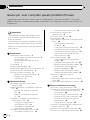 2
2
-
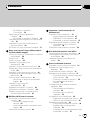 3
3
-
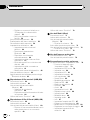 4
4
-
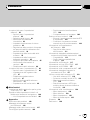 5
5
-
 6
6
-
 7
7
-
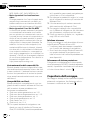 8
8
-
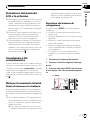 9
9
-
 10
10
-
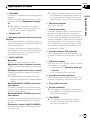 11
11
-
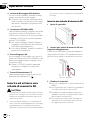 12
12
-
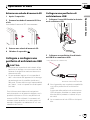 13
13
-
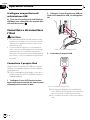 14
14
-
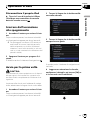 15
15
-
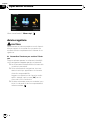 16
16
-
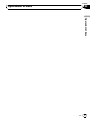 17
17
-
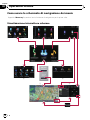 18
18
-
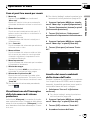 19
19
-
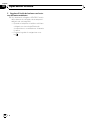 20
20
-
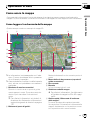 21
21
-
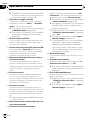 22
22
-
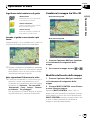 23
23
-
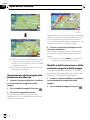 24
24
-
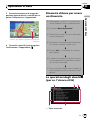 25
25
-
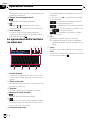 26
26
-
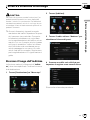 27
27
-
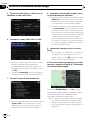 28
28
-
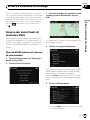 29
29
-
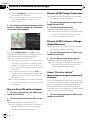 30
30
-
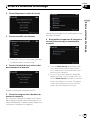 31
31
-
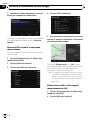 32
32
-
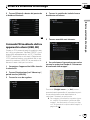 33
33
-
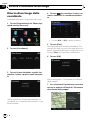 34
34
-
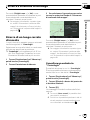 35
35
-
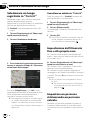 36
36
-
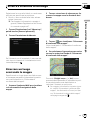 37
37
-
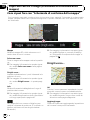 38
38
-
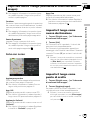 39
39
-
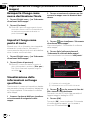 40
40
-
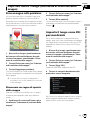 41
41
-
 42
42
-
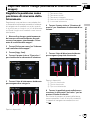 43
43
-
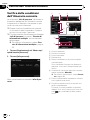 44
44
-
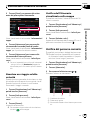 45
45
-
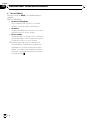 46
46
-
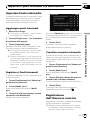 47
47
-
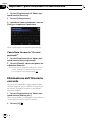 48
48
-
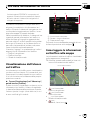 49
49
-
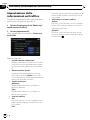 50
50
-
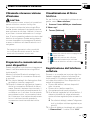 51
51
-
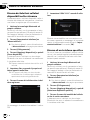 52
52
-
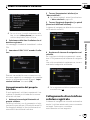 53
53
-
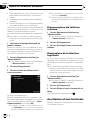 54
54
-
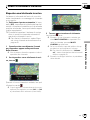 55
55
-
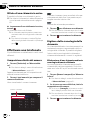 56
56
-
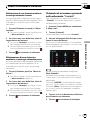 57
57
-
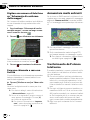 58
58
-
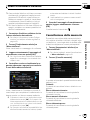 59
59
-
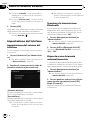 60
60
-
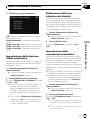 61
61
-
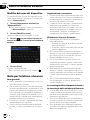 62
62
-
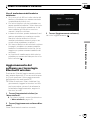 63
63
-
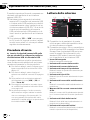 64
64
-
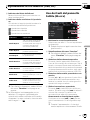 65
65
-
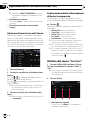 66
66
-
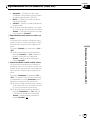 67
67
-
 68
68
-
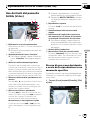 69
69
-
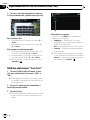 70
70
-
 71
71
-
 72
72
-
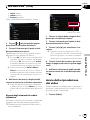 73
73
-
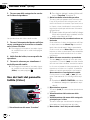 74
74
-
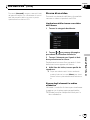 75
75
-
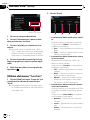 76
76
-
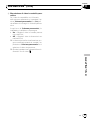 77
77
-
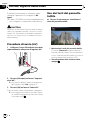 78
78
-
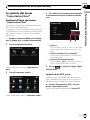 79
79
-
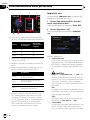 80
80
-
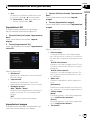 81
81
-
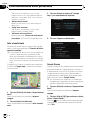 82
82
-
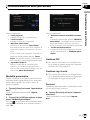 83
83
-
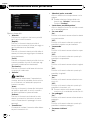 84
84
-
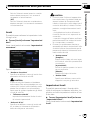 85
85
-
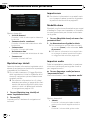 86
86
-
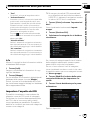 87
87
-
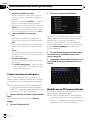 88
88
-
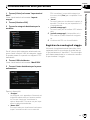 89
89
-
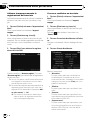 90
90
-
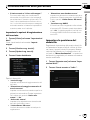 91
91
-
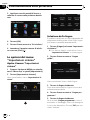 92
92
-
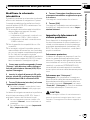 93
93
-
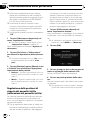 94
94
-
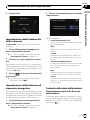 95
95
-
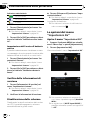 96
96
-
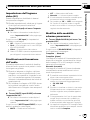 97
97
-
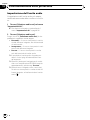 98
98
-
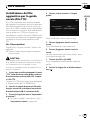 99
99
-
 100
100
-
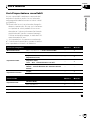 101
101
-
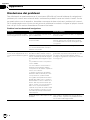 102
102
-
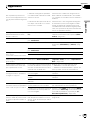 103
103
-
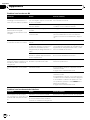 104
104
-
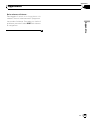 105
105
-
 106
106
-
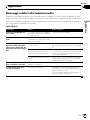 107
107
-
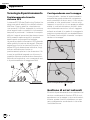 108
108
-
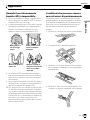 109
109
-
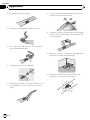 110
110
-
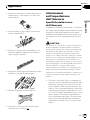 111
111
-
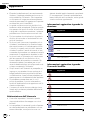 112
112
-
 113
113
-
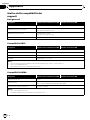 114
114
-
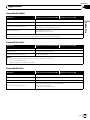 115
115
-
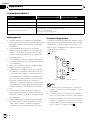 116
116
-
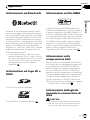 117
117
-
 118
118
-
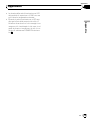 119
119
-
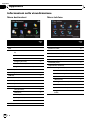 120
120
-
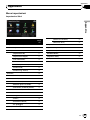 121
121
-
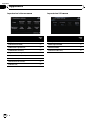 122
122
-
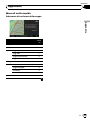 123
123
-
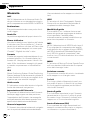 124
124
-
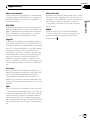 125
125
-
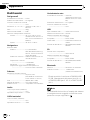 126
126
-
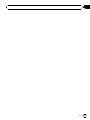 127
127
-
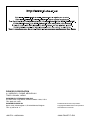 128
128
Documenti correlati
-
Pioneer AVIC-F10BT Manuale utente
-
Pioneer AVIC-F40BT Manuale utente
-
Pioneer AVIC-F20BT Manuale utente
-
Pioneer AVIC-F930BT Manuale utente
-
Pioneer AVIC-F8430BT Manuale utente
-
Pioneer AVIC-F910BT Manuale utente
-
Pioneer AVIC-F950BT Manuale utente
-
Pioneer AVIC-F50BT Manuale utente
-
Pioneer AVIC-F900BT Manuale utente
-
Pioneer AVIC-F550BT Manuale utente